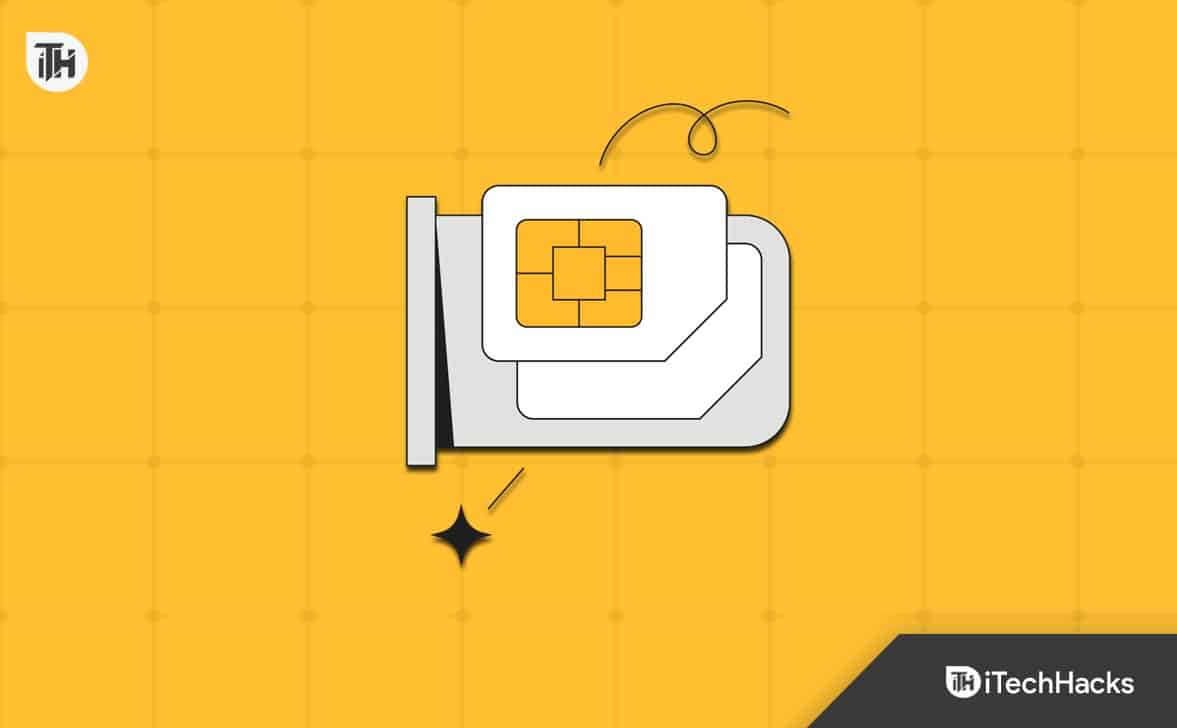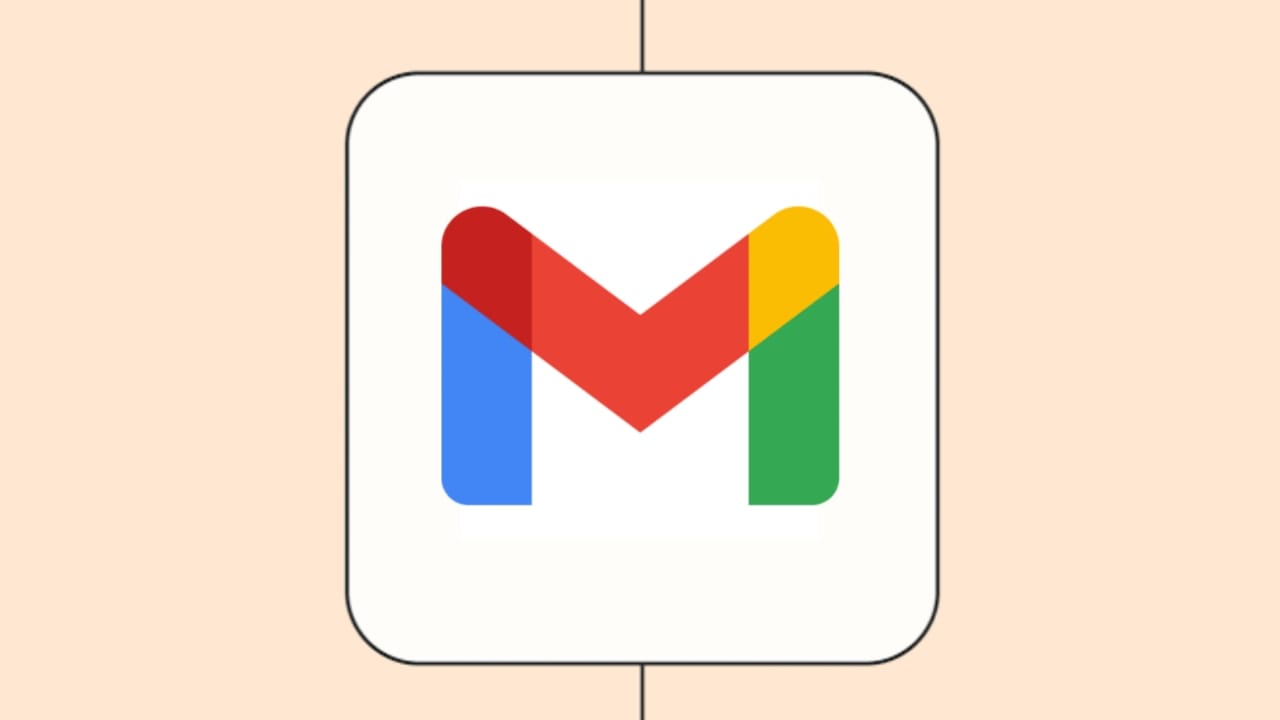Potresti aver riscontrato un problema in cui ilIl taccuino Onenote non si sta sincronizzandoe dà ilErrore 0x0803d0010.L'errore si presenta quando il processo di sincronizzazione non riesce a inizializzare o finalizzare, con conseguente trasferimento di dati interrotto in archiviazione cloud OneDrive. In questo post, discuteremo di questo problema e vedremo cosa possiamo fare per risolvere questo problema.
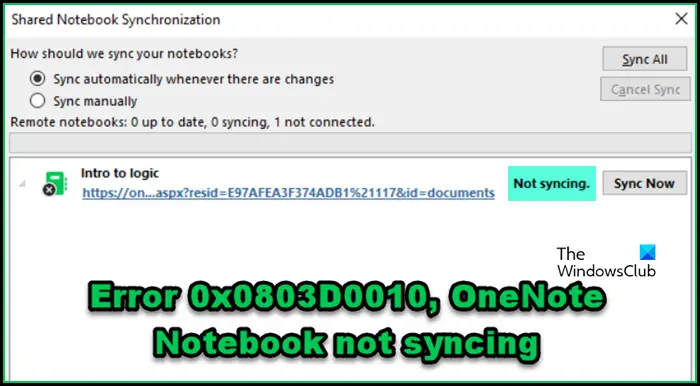
ERRORE FISSO 0x0803d0010, Notebook Onenote non sincronizzato
Se si è riscontrato l'errore 0x0803d0010 e il notebook Onenote non si sta sincronizzando, seguire le soluzioni menzionate di seguito.
- Controlla la tua connessione Internet
- Riavvia i servizi di ufficio
- Imposta il fuso orario corretto
- Riavvia l'opzione di sincronizzazione automatica
- Sincronizza i notebook manualmente
- Aggiorna Onenote
- Cancella la cache di onenote
Parliamo di loro in dettaglio.
1] Controlla la tua connessione Internet
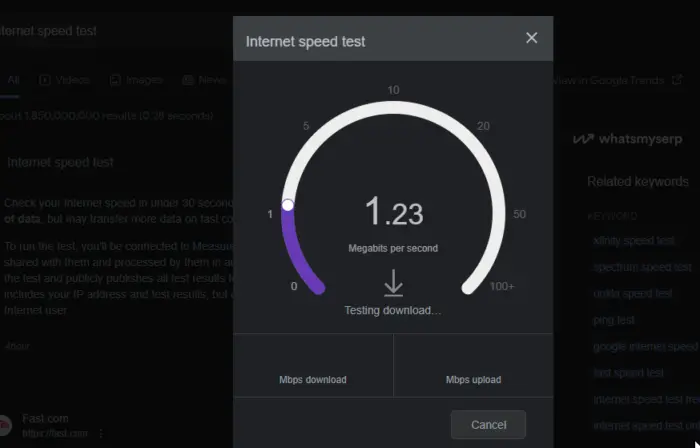
Uno dei motivi per cui il tuo taccuino Onenote non è in grado di sincronizzare è che la tua connessione Internet è scarsa. Per confermare questo, dobbiamo controllare la larghezza di banda. Puoi farlo usando uno dei. Se la tua larghezza di banda Internet è bassa, il ciclo di alimentazione il router, sbalordi i cavi, attendi qualche secondo e restituili. Se questo è inutilmente, contattare il tuo ISP.
2] Riavvia i servizi di ufficio
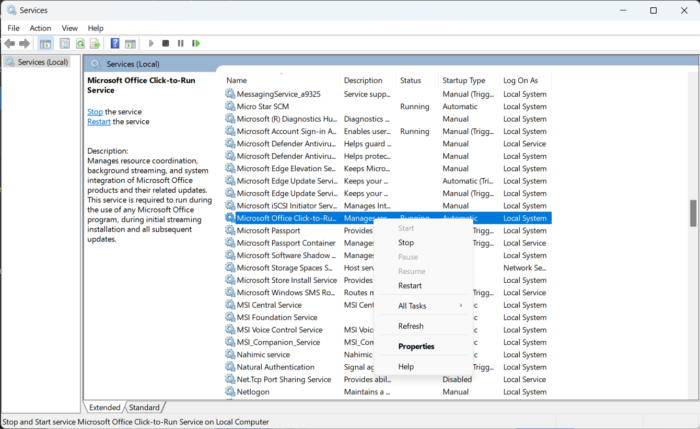
È possibile incontrare un errore di onenote 0x0803d0010 se c'è un problema tecnico con alcuni dei servizi di ufficio, vale a direServizio diagnostico Microsoft OfficeEMicrosoft Office Click-to-Run Service.Per fare ciò, seguire i passaggi menzionati di seguito.
- AprireServiziCercandolo fuori dal menu Start.
- CercareMicrosoft Office Click-to-Run Service.
- Fare clic con il tasto destro su di esso e selezionare Riavvia.
- Fare lo stesso conServizio di diagnostica Microsoft Office.Se non hai questo servizio, salta questo passaggio.
Se hai altri servizi relativi all'ufficio, riavviali anche. Infine, controlla se il problema viene risolto.
3] Imposta il fuso orario corretto
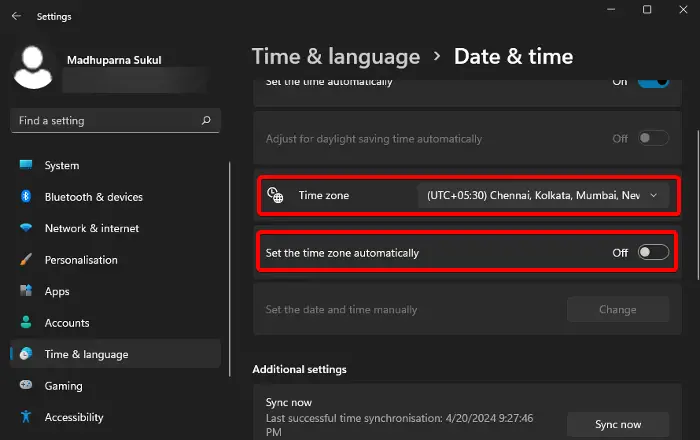
Se il fuso orario e il tempo sono impostati in modo errato, Onenote Notebook non si sincronizza in quanto non si connetterà al server. Per correggere questo problema, tutto ciò che dobbiamo fare è. Seguire i passaggi indicati di seguito per fare lo stesso.
- AprireImpostazioni.
- Vai aTime & Language> Data e ora.
- Ora, controlla ilFuso orarioe cambiarlo se non è corretto se ilImposta il fuso orarioautomaticamenteè grigio o disabilitato.
- Quindi, abilitareImpostare il tempo automaticamente.
Infine, controlla se il problema viene risolto.
4] Riavvia l'opzione di sincronizzazione automatica
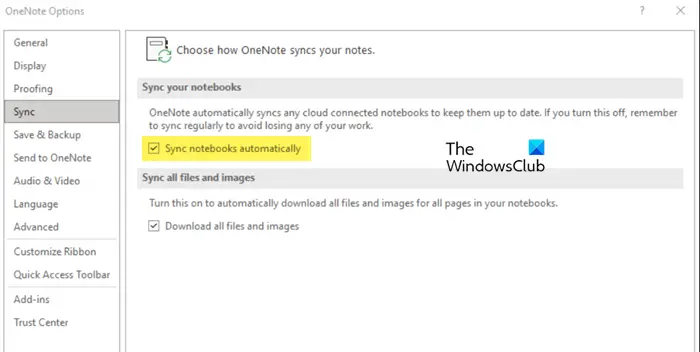
Successivamente, proveremo una soluzione alternativa disattivando la funzione di sincronizzazione automatica, riavviando l'app Onenote e quindi riaccendendola. Nel caso in cui il problema sia il risultato di un problema tecnico, il riavvio farà il lavoro. Seguire i passaggi indicati di seguito per fare lo stesso.
- AprireOnenote.
- Quindi, fare clic suFile> Opzioni.
- Vai alSincronizzazioneScheda e poi spegnereSincronizzare i notebook automaticamente.
- Apri ilTask Manager,cercare"Onenote",Fare clic con il tasto destro su di esso e selezionareAttività di fine.
- Ora, ricomincia a Onenote.
- Vai avanti e accendi ilSincronizzare i notebook automaticamenteopzione.
Infine, vedi se il problema è risolto.
5] Sincronizzi i quaderni manualmente
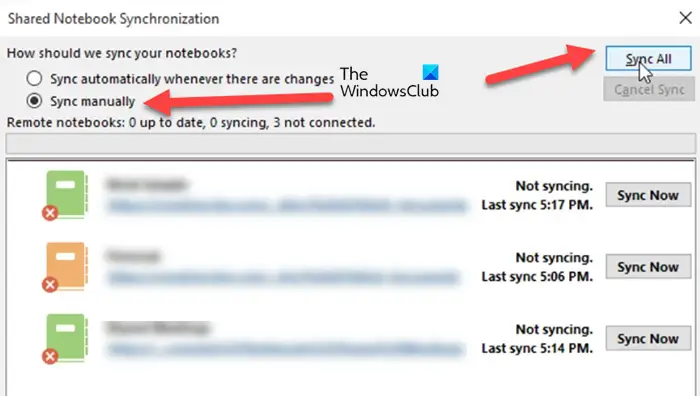
Se riscontri un problema durante la sincronizzazione automatica, prova a farlo manualmente. La sincronizzazione manualmente di tutti gli oggetti non sincronizzati può anche far funzionare la sincronizzazione automatica. Per fare ciò, seguire i passaggi menzionati di seguito.
- InOnenote,Vai aFile> Informazioni.
- Fare clic suVisualizza lo stato di sincronizzazione.
- Vedrai tutti i quaderni che non sono sincronizzati, quindi fai clic suSincronizzare manualmente,e poi fare clic suSincronizzare tutto.
Si prega di attendere qualche minuto mentre si sincronizza. Infine, controlla se il problema viene risolto.
6] Aggiorna Onenote
Se stai riscontrando problemi di sincronizzazione con OneNote, potrebbe essere dovuto a problemi di compatibilità con i protocolli API e Sync aggiornati di OneDrive. L'aggiornamento dell'applicazione Onenote all'ultima versione dovrebbe risolvere questo problema. Per aggiornarlo, devi andareper file> account.CercareOpzioni di aggiornamentoe poi fare clic suAggiorna ora.Attendere l'installazione dell'aggiornamento e quindi vedere se il problema è risolto.
Leggere:
7] Cancella cache Onenote
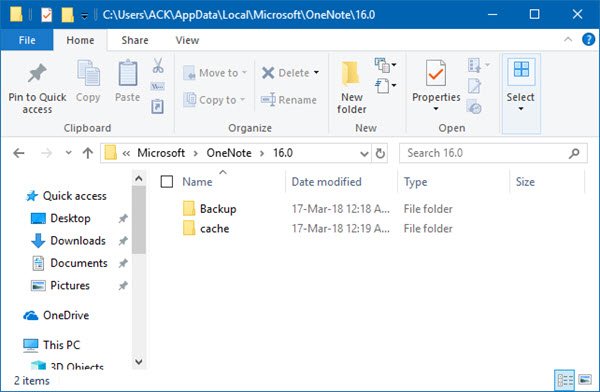
sono dati temporanei memorizzati sul tuo dispositivo. Aiutano le risorse di accesso Onenote come i file multimediali più rapidamente, senza recuperarli dal cloud ogni volta. Quando si apportano modifiche a OneNote, vengono per la prima volta salvati sul tuo dispositivo e quindi regolarmente sincronizzati con OneDrive, ma se sono corrotti, incontrerai questo problema. Per cancellare la cache Onenote, seguire i passaggi indicati di seguito.
- InOnenote,Vai aFile> Info> Opzioni.
- Fare clic suBackup ora tutti i quadernidaSalva e backup.
- Una volta fatto, dalSalva e backupTab, cercaPosizione del file della cache,e copiare il percorso.
- Apri ilFile ExplorerE vai nella posizione che abbiamo copiato.
- Ora, apri il16.0cartella.
- Cerca ilcachecartella e poi eliminalo.
Infine, controlla se il problema viene risolto.
Leggere:Guida a
Come correggere OneNote Non sincronizzare?
Se OneNote non si sincronizza, dovresti vedere se la connessione Internet va bene. Controlla la larghezza di banda, il ciclo di alimentazione del router e prova a connetterti a una rete diversa. Se il problema non è causato da uno scarso accesso a Internet, seguire le soluzioni menzionate in questo post.
Leggere:
Come faccio a forzare il taccuino Onenote a sincronizzare?
Se vuoi forzare il taccuino Onenote a sincronizzare manualmente, vai aFile> Info> Visualizza lo stato di sincronizzazione.Quindi, selezionaSincronizzazione manualmente, se si desidera sincronizzare tutti i quaderni, fai clic suSincronizzare tutto,Ma se vuoi sincronizzarne uno, fai clic suSincronizzare ora.
Leggi anche:.




![Registrazione DeepSeek non funzionante: la registrazione può essere occupata [Fix]](https://elsefix.com/tech/tejana/wp-content/uploads/2025/01/DeepSeek-Registration-not-working.webp)